您现在的位置是:首页 > PLC技术 > PLC技术
SWOPC-FXGP/WIN-C编程软件的安装
![]() 来源:艾特贸易2017-06-05
来源:艾特贸易2017-06-05
简介SWOPC-FXGP/WIN-C 软件运行对计算机硬件的要求如下: IBM PC/AT (兼容); 486 以上 CPU ; 8MB 或更高内存(推荐 16MB 以上);硬盘、鼠标;显示器分辨率为 800 × 600 像素、 16 色或更高。安装
SWOPC-FXGP/WIN-C软件运行对计算机硬件的要求如下:IBM PC/AT(兼容);486以上CPU;8MB或更高内存(推荐16MB以上);硬盘、鼠标;显示器分辨率为800×600像素、16色或更高。安装过程如下。
(1)把SWOPC-FXGP/WIN-C编程软件安装盘放入光驱中。打开光驱,双击“SETUP32.EXE”文件,如图1-28所示,屏幕将会弹出“安装程序”对话框,如图1-29所示,表示其正在进行软件安装前的准备。这个准备过程需要1~ 2min。

图1-28 双击“SETUP32.EXE”文件

图1-29 安装程序对话框
准备工作完成后,将进入SWOPC-FXGP/WIN-C的设置程序对话框,如图1-30所示。
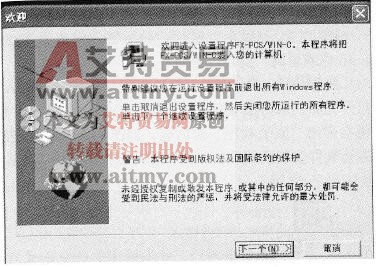
图1-30 设置程序对话框
(2)单击“下一个”按钮,弹出“用户信息”对话框。在该对话框中输入用户的相关信息,如图1-31所示,也可以跳过进入下一个。
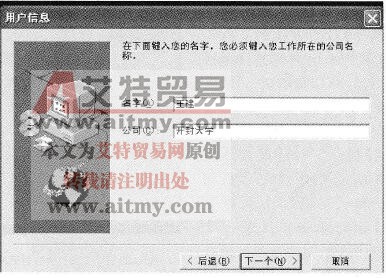
图1-31 用户信息对话框
(3)单击“下一个”按钮,弹出“选择目标位置”对话框,如图1-32所示。
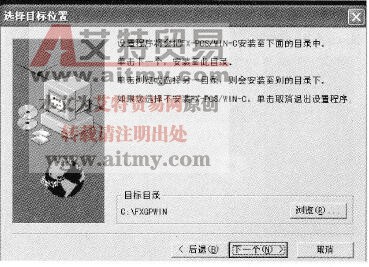
图1-32 选择目标位置对话框
如果单击“下一个”按钮,SWOPC-FXGP/WIN-C将安装到系统设置的目标目录C:\FXGPWIN中。如果需要改变目标目录,单击“浏览”按钮,屏幕弹出“选择目录”对话框,如图1-33所示。分别在“驱动器”和“目录”中选择安装目标驱动器和目录,此处选择的安装驱动器和目录是C:\SWOPC-FX-GPWIN-C,然后单击“确定”按钮。
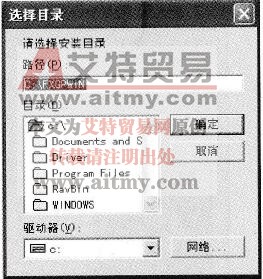
图1-33 “选择目录”对话框
(4)选择好安装目录后,单击“下一个”按钮,弹出“选择程序文件夹”对话框,如图1-34所示。选择程序文件夹也就是选择程序图标的安装位置。为了方便文件的管理,这一步最好采用系统默认的设置。
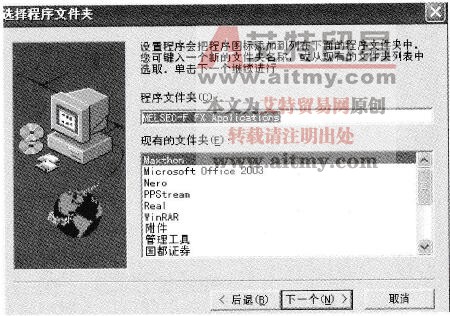
图1-34 选择程序文件夹对话框
(5)单击“下一个”按钮,弹出“开始复制文件”对话框,如图1-35所示。在这个对话框中,会显示前几步的设置,如安装目录以及用户信息等。如果需要改变的话,可单击“后退”按钮重新设置,确认无误后进行下一步操作。
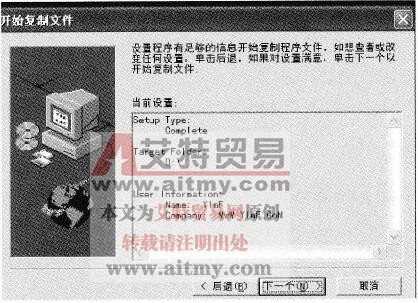
图1-35 开始复制文件对话框
(6)单击“下一个”按钮,将进入软件的安装过程。这个过程大概需要几秒钟的时间。
安装完成后会弹出一个“信息”对话框,如图1-36所示,单击“确定”按钮,完成整个软件安装操作。同时系统会自动弹出一个窗口,如图1-37所示,就是前面所说的“程序文件夹”。其中 是执行程序的图标。双击该图标就可以进入SWOPC-FXGP/WIN-C T作界面。为了方便使用,可以把该图标复制到计算机的桌面上,作为进入程序的快捷方式。
是执行程序的图标。双击该图标就可以进入SWOPC-FXGP/WIN-C T作界面。为了方便使用,可以把该图标复制到计算机的桌面上,作为进入程序的快捷方式。

图1-36 安装确认信息对话框
![]()
图1-37 程序文件夹窗口
点击排行
 PLC编程的基本规则
PLC编程的基本规则









